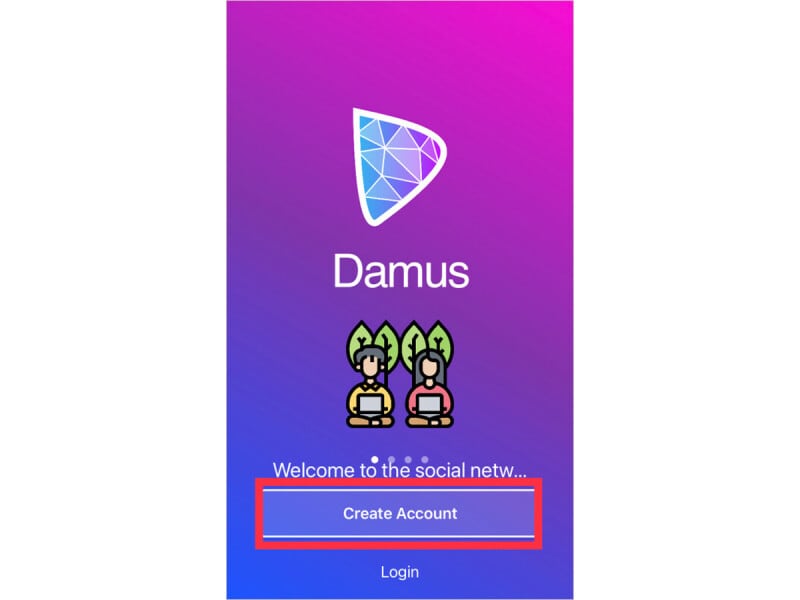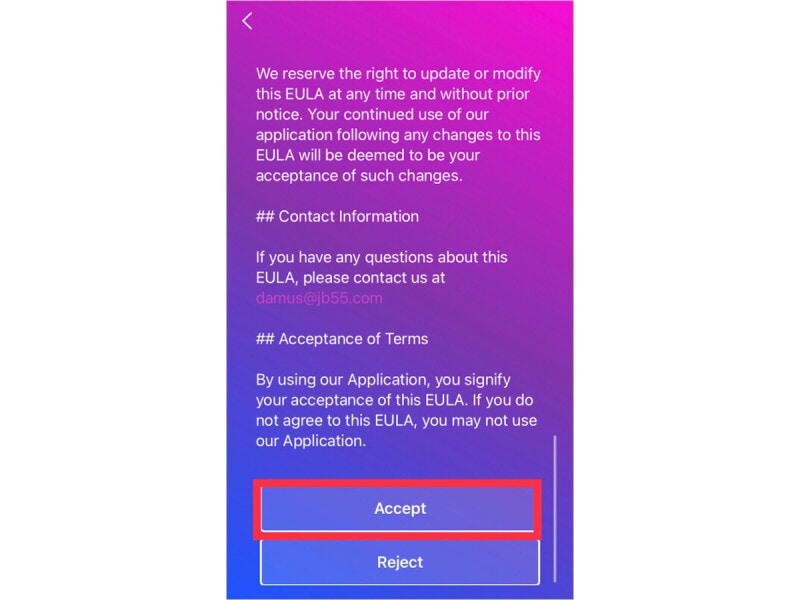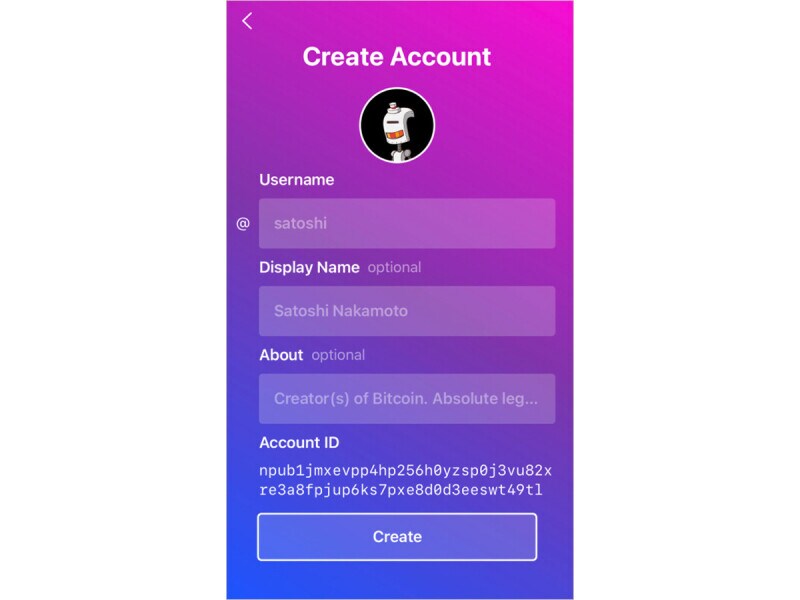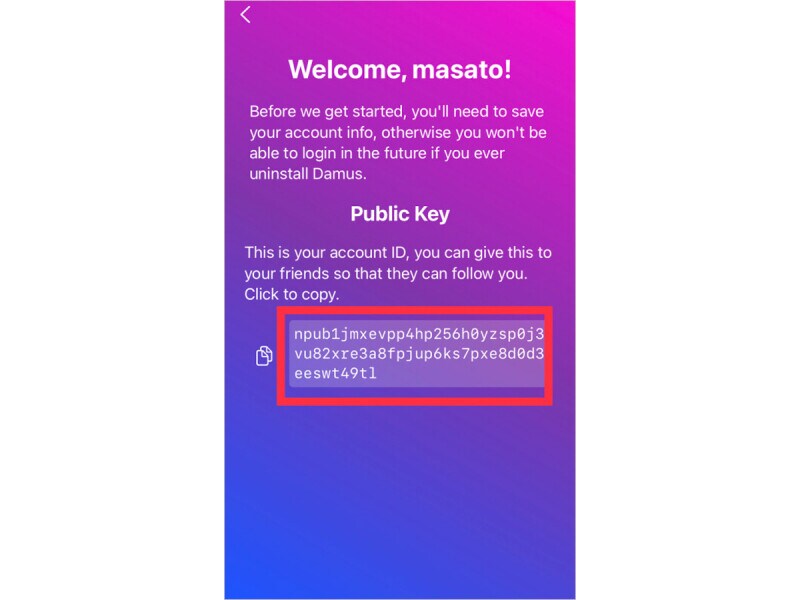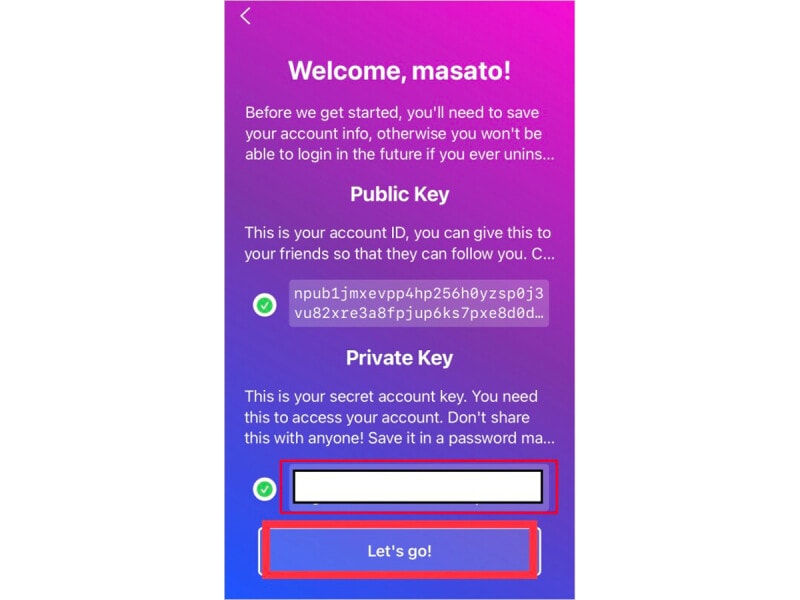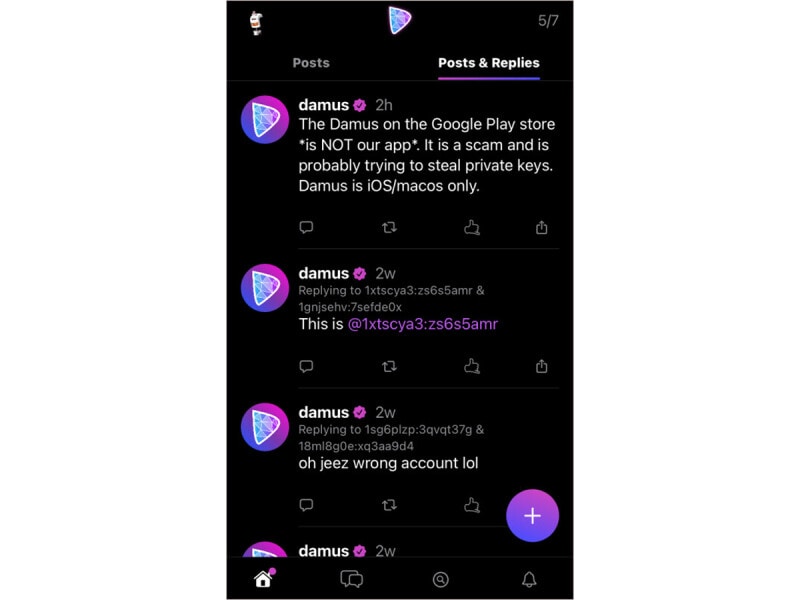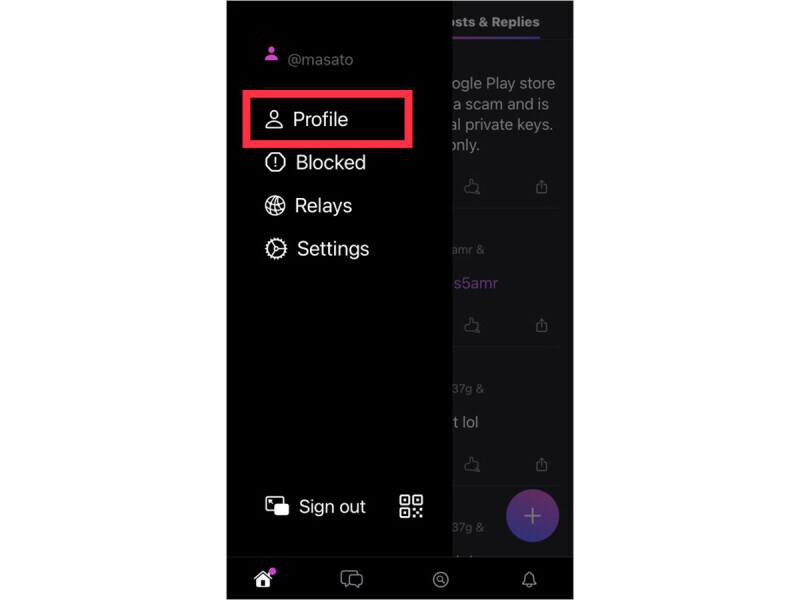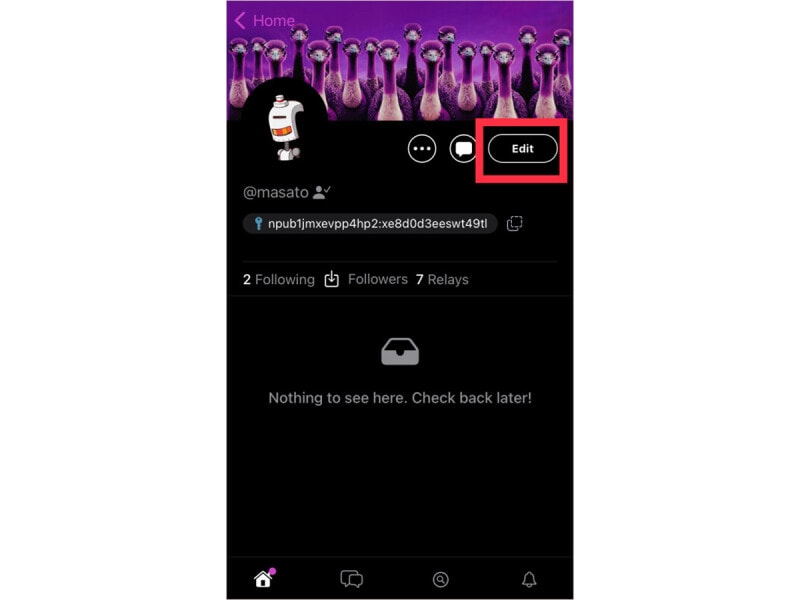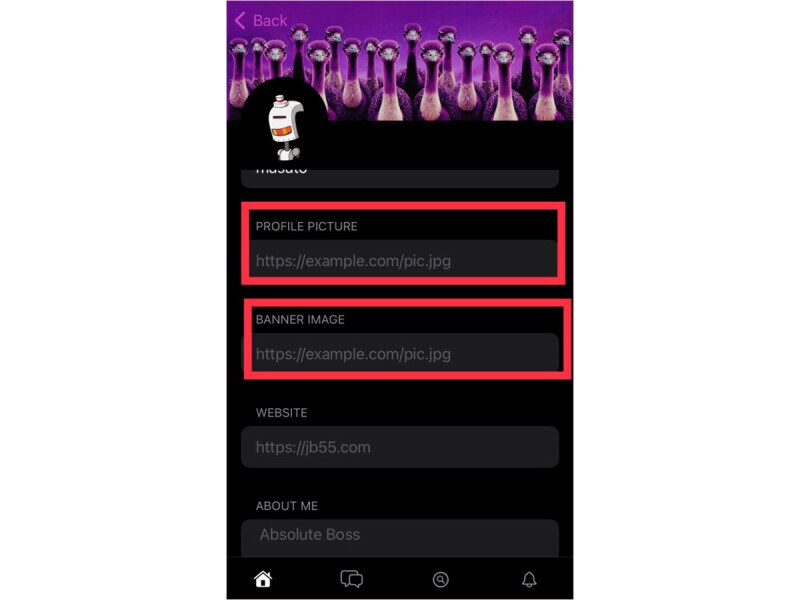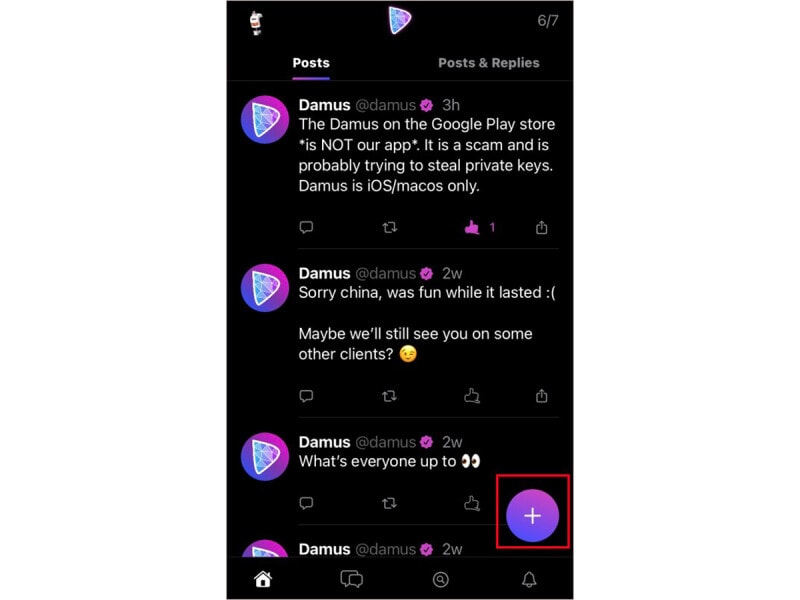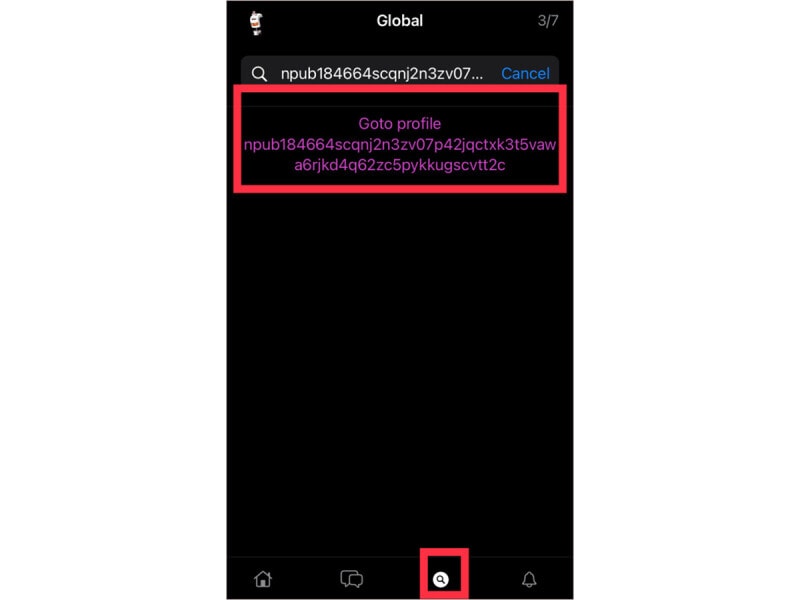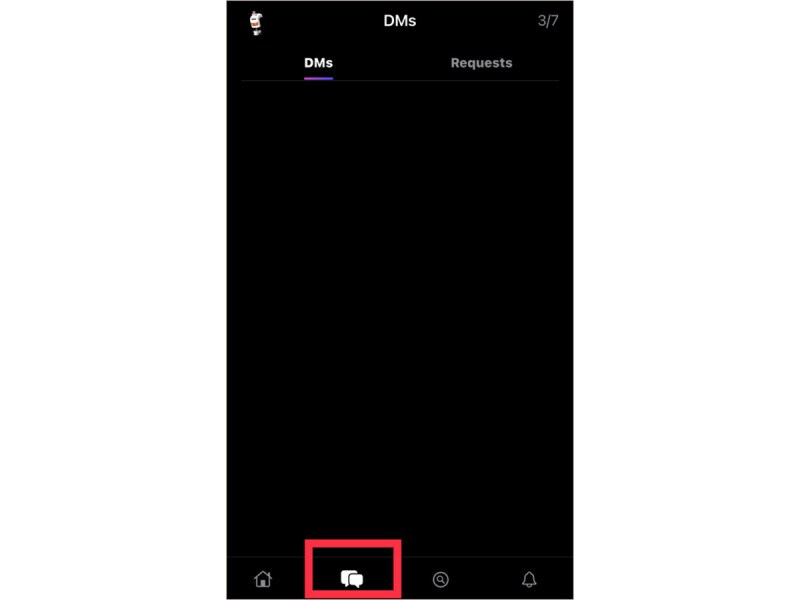分散型ソーシャルネットワーク「Nostr/Damus」
イーロン・マスク氏がツイッター社を買収し、さまざまな改革を進める中で一部ではTwitter離れの動きが見られています。そんな中、Twitterに代わる新たなSNSの開発が激化。最近注目されているのが、ツイッター社の創業者でもあるジャック・ドーシー氏が支援したと話題の分散型SNS「Nostr/Damus」です。「Nostr(ノストラ)」は分散型SNSプロトコルであり、「Damus(ダムス)」はNostr上に構築された、分散型SNSプラットフォームです。
分散型SNSとは?
従来のSNSは中央集権型のサーバーに依存していましたが、Nostrはこれに相対するものとして「分散型」と呼ばれます。中央管理者が存在せず、開発計画やソースコードなども公開されており、コミュニティ全体で運営するような環境が構築されています。従来のSNSはユーザーの個人情報などがデータベースに保管されていますが、分散型SNSでは分散型ストレージと呼ばれる技術を採用しており、ブロックチェーンの仕組みを利用して、ノード(ブロックチェーン参加者の端末)にデータを保管します。
従来のSNSと比較した分散型SNSのメリットは以下が挙げられます。
・言論の自由の確保
既存のSNSは管理者である運営企業によって言論が規制されるケースが多く、基準によっては公平性を確保できないことがあります。
・セキュリティの強化
中央集権型のデータベースではハッキング攻撃を受けた場合に情報漏洩が発生しますが、分散型SNSでは分散型ストレージを実装しているため、中央集権型と比べて安全に管理できます。また管理者が存在しないため、管理側によるユーザーの個人情報の悪用もありません。
・障害リスクの低下
分散型SNSはブロックチェーンの技術を利用しているので、ブロックチェーンの一部が障害を起こしても、ネットワーク全体で補完し合うため、障害に強い仕組みを持っています。
・民主的なルール作り
従来のSNSでは運営側の意向次第で規約や機能が変更されたり、サービスが終了したりします。分散型SNSでは、重要事項の決定が民主的な投票で行われるため、運営側の意向に振り回されることはありません。
このようにSNSにブロックチェーンを組み込んだものが分散型SNSです。そのプロトコル(ソフトウェア)の一種がNostrであり、Damusはそれを基盤としたアプリケーションです。
※AndroidバージョンではDamus ではなくAmethystという名称になります。
Nostrを利用したサービスは、Damus以外にも以下があります。
- Anigma:Telegramのようなチャット
- Awesome Nostr:Nostrに関するまとめサイト
- Branle:Twitterのようなクライアント
- Novote:RedditやHackerNewsのようなクライアント
- Jester:Nostrを用いたチェス
- Nostr Gateway:リレーからイベントを取得するサービス
- Nostr.ch:NostrのWebクライアント
Damusのアカウントを作成する方法
ここからは、実際にDamusのアカウントを作成する方法を解説します。操作画面はiOS(iPhone)のものとなります。1.
アプリをダウンロードします。
iOSはこちら
Androidはこちら
2.
「Create Account」をタップします。
3.
規約が表示されるので「Accept」をタップします。
4.
以下の項目を入力し「Create」をタップします。
- Username ユーザーID
- Display Name(任意) 表示される名前
- About(任意)自己紹介等
5.
Public Key(公開鍵)が表示されます。これはユーザーを識別するためのものであり、フォローしてもらう際にシェアします。Public Key横のコピーアイコンをタップします。
6.
Private Key(秘密鍵)が表示されます。これは公開してはいけません。再インストールする場合などに必要になります。
7.
Private Key横のコピーアイコンをタップし、「Let’s go!」をタップします。
8.
DamusのUIが表示されます。
9.
続いて、プロフィール画像とバナー画像を設定していきます。まずは画面左上のアイコンから「Profile」をタップします。
10.
「Edit」をタップします。
11.
「PROFILE PICTURE」にプロフィール画像のURLを、「BANNER IMAGE」にバナー画像のURLを入力し、下にスクロールして「Save」をタップします。
12.
DamusのUIはTwitterと似ているため、ほとんどTwitterと同様に操作ができます。テキスト投稿はタイムラインの画面右下の「+」ボタンから行います。
13.
ユーザー検索は検索ボタンをタップ後に公開鍵を入力し、「Goto profile」をタップします。
14.
DMもTwitterと同様の操作で行います。